سیستم عامل ویندوز، به خصوص انواع اخیر از این سیستم عامل محدودیت بسیار جدی را در مکان ها، پوشه ها، فایل ها و سیستم گسترده را تحمیل کنند. این امر به ویژه مفید زمانی که یکی برای دفع کردن کاربران در یک شبکه و یا هر کاربر مهمان دیگر بر روی کامپیوتر محلی، و یک گزینه امنیتی موثر برای محدود کردن کاربران غیر مجاز است. این همچنین مانع از ویروس ها، تروجان، و سایر منابع خارجی مضر را از به دست آوردن دسترسی به پوشه های حیاتی و فایل ها. بنابراین، جایی که جواب این سوال را از "دسترسی ممنوع خطا 'رخ می دهد؟
این دانش مشترک است که هر زمان که هر گونه ویروس تداخل در عملکرد سیستم، حملات قبل از هر چیز شما برعلیه آسیب پذیری های امنیتی انجام شده است. با این حال، نسخه های اخیر از ویندوز به خصوص ویندوز 8 و ویندوز 10 که با یک تنظیمات امنیتی پیشرفته افزایش یافته و پر رونق مجهز شده است، در نتیجه نگه داشتن کاربران تازه کار به دور از دسترسی کامل از مکان های سیستم.
با این حال، اگر شما، بر روی سیستم شما با پیام "دسترسی ممنوع خطا 'یا وضعیت مواجه شده؟ این غیر معمول نیست برای دیدن این خطا در حالی که مشغول کار بر روی انواع اخیر از ویندوز است. با این حال، اگر شما با این خطا مواجه است، کار بر روی سیستم شما می تواند دشوار، و در نتیجه، مهم است که به درمان "دسترسی ممنوع خطا 'وضعیت. در مقاله داده می شود، می بینیم که چگونه می توان مالکیت حق از فایل ها و پوشه های خود را از "Access Denied از خطا 'وضعیت را بازیابند.
دو روش برای در مورد پیدا کردن یک راه حل برای "دسترسی ممنوع خطا 'وضعیت وجود دارد. با این حال، برای سهولت کاربران آماتور، ما تنها در نظر گرفتن یکی از طریق رابط کاربر گرافیکی انجام شده است. روش خط فرمان را می توان برای آنهایی هستند که چه حرفه ای و صدا و یا یک پس زمینه قوی فنی در حالی که برخورد با ویندوز می باشد. برای کاربران عادی، ما از روش خط فرمان توصیه نمی کند، و از این رو آن را لیست کنید اینجا.
چگونه برای غلبه بر "دسترسی ممنوع خطا 'وضعیت:
این یک فرایند طولانی است که چند مرحله شامل، و بنابراین، ما درخواست شما را به دنبال تصاویر با صبر و حوصله و غلبه بر "دسترسی ممنوع خطا 'وضعیت است.
1. برای شروع، شما باید به مکانی که فایل سیستم است که نیاز به اصلاح است ساکن است. با این حال، شما خواهد شد با "دسترسی ممنوع خطا 'وضعیت مواجه به عنوان آخرین مدل از ویندوز انکار همه نوع دسترسی به فایل سیستم. این صفحه نمایش خواهد شد 'دسترسی به فایل رد شوند "کادر محاوره ای را هنگامی که شما تلاش برای تغییر، حذف، یا تغییر نام فایل.
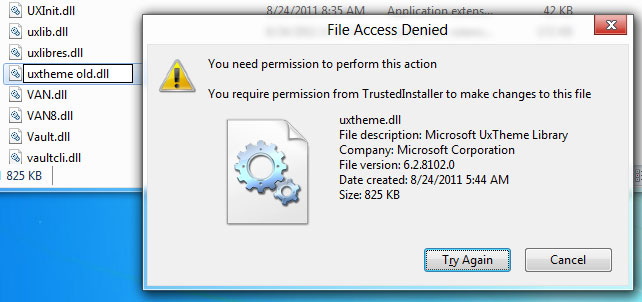
2. شما مورد نیاز خواهد بود به اختیارات مدیریتی به منظور تغییر فایل مجوزهای دسترسی، آن را به عنوان ممکن نخواهد بود برای دارندگان حساب کاربری استاندارد مجاز به تغییر مالکیت فایل های سیستم. شما را به سمت راست کلیک بر روی فایل که دسترسی مجوز مورد نیاز به تغییر، و به دنبال آن با انتخاب "Properties" را. انتقال به تب امنیت، گزینه "مدیران" (<کاربر نام حسابتان> / مدیران) از جعبه "ویرایش" اگر شما مایل به دیدن مجوزهای دسترسی فایل جاری.
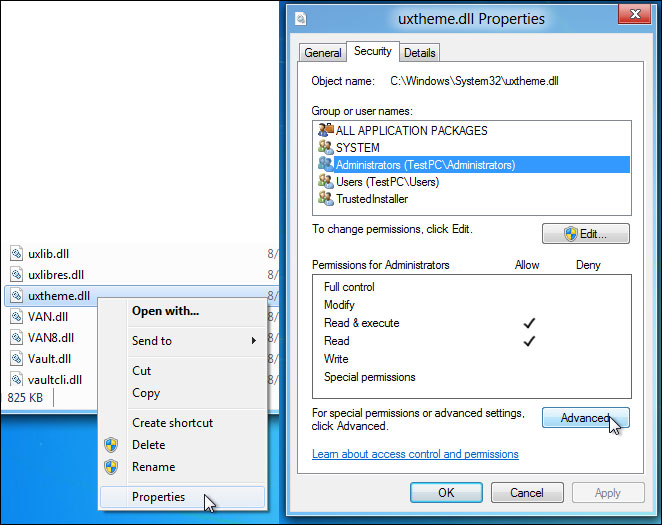
3. با توجه به تنظیمات پیش فرض، تنها کاربران از گروه «مدیر» می توانید خواندن و اجرا فایل های. با این حال آنها اجازه تغییر و ارسال به فایل ندارد. اگر شما می خواهید برای به دست آوردن دسترسی کامل، با کلیک بر روی "پیشرفته"، که می تواند در پایین جعبه مجوز پیدا شده است.
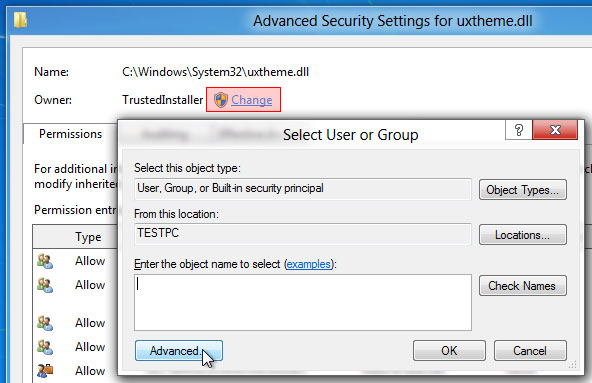
4. گفت و گو امنیت پیشرفته تنظیمات "از فایل را باز کردن، نشان دادن تمام پست های اجازه. این نام مالک، و غیره باشد و می آید همراه گزینه تغییر مجوزهای دسترسی فایل از کاربر داده می شود. تغییر صاحب با کلیک کردن "تغییر"، که باز خواهد شد »را انتخاب کنید کاربر یا گروه 'گفت و گو به شما کمک کند یک مالک جدید فایل را انتخاب کنید. با استفاده از گزینه "پیشرفته" را برای انتخاب کاربر را از لیست. شما می توانید این را با کلیک کردن بر روی دکمه "پیشرفته" را انجام دهد.
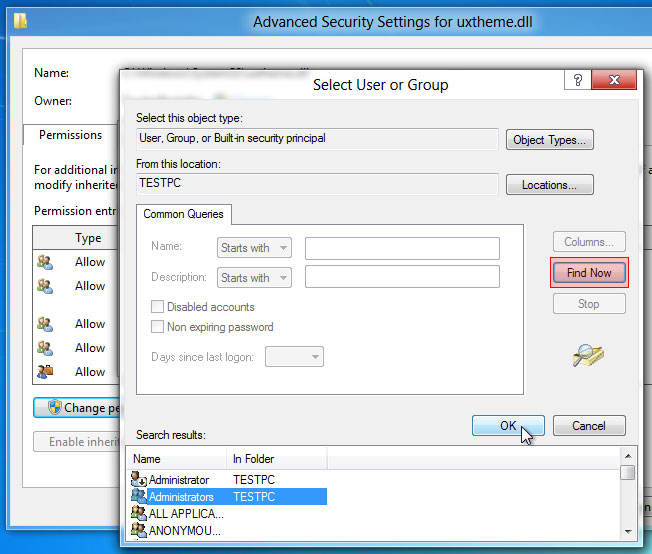
5. هنگامی که شما را به حالت "پیشرفته" آمده است، شما می توانید تمام کاربران در دسترس با کلیک بر روی "مشاهده در حال حاضر" دسترسی داشته باشید. این کاربران و اشیاء سیستم را نشان می دهد در لیست در پایین، اجازه می دهد شما را به انتخاب کاربر یا گروه شما می خواهید را به مالکیت به. به عنوان مثال شما مایل به ارائه کامل نوشتن و اجازه دسترسی به کاربری که در گروه مدیران است، شما باید انتخاب کنید 'مدیران و OK را بزنید. این یک گام بسیار مهم در غلبه بر "دسترسی ممنوع خطا 'وضعیت است. کاربران بیشتر را می توان با اضافه کردن گروه 'کاربران' از لیست اضافه شده است.
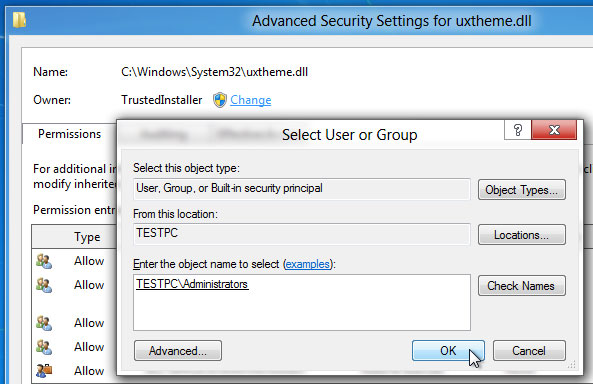
برای بستن 6. با کلیک بر 'خوب' از 'را انتخاب کنید کاربر یا گروه پنجره پس از گروه مدیران شما اضافه شده است.
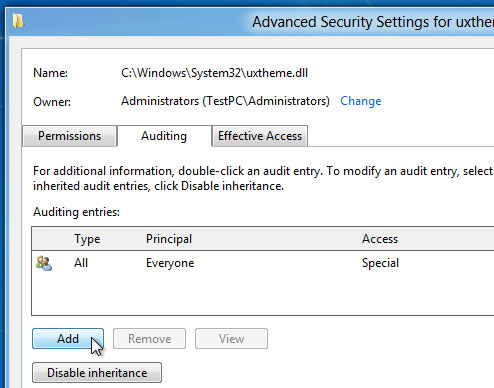
7. مالکیت فایل می توان بر کلیک کردن تغییر کرده است. در حال حاضر، برای غلبه بر وضعیت "دسترسی ممنوع خطا، شما را مجبور به اضافه کردن یک" ورود حسابرسی برای مدیران خاص گروه به تغییر مجوز های دسترسی فایل (خواندن، اجرا، ارسال، و تغییر). بر روی "افزودن" را کلیک کنید و پس از از رفتن به تب حسابرسی.
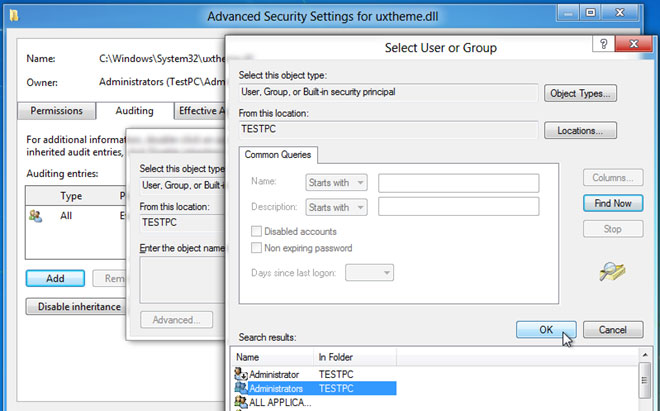
8. 'را انتخاب کنید کاربر یا گروه' گفت و گو گشوده خواهد شد، که اجازه می دهد تا شما را به اضافه کردن یک شیء کاربر برای قرار دادن به لیست نوشته حسابرسی. نام کاربر می تواند به صورت دستی و یا با کلیک بر روی "پیشرفته" اضافه شده است، شما می توانید کاربر را از لیست انتخاب کنید.

9. پس از شما انجام می شود با اضافه کردن «مدیر» به نوشته های حسابرسی، برای مشخص کردن مجوز های دسترسی فایل، آن را یک "حسابرسی ورودی 'گفت و گو باز می شود. می توان کلیک کنید "نمایش مجوزهای پیشرفته برای مشاهده و فعال کردن تمام مجوزهای دسترسی مربوط به فایل از جمله پوشه گذشتن / اجرای فایل، خواندن ویژگی ها، به عنوان خوانده شده ویژگی های توسعه یافته، ایجاد فایل / داده می نویسد، ارسال صفات، حذف، به عنوان خوانده شده مجوز، مجوز تغییر، مالکیت و بیشتر. شما می توانید "موفقیت" را از منوی کشویی «نوع" را انتخاب کنید، و فعال کردن "کنترل کامل و OK را بزنید.
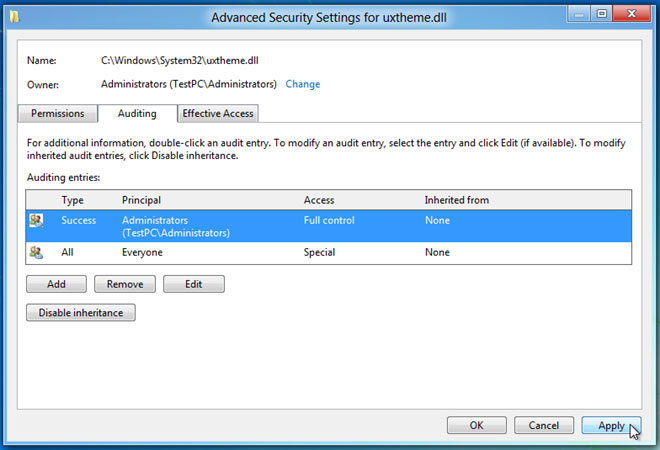
10. این تعریف مجوز های دسترسی فایل برای کاربر داده شده است. برای غلبه بر "دسترسی ممنوع خطا 'وضعیت، شما باید با کلیک بر روی' درخواست 'به دنبال' خوب 'به ایجاد تغییرات مجوزهای دسترسی به فایل.
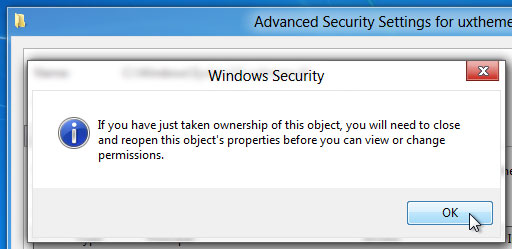
11. بعد از اینکه شما کلیک کنید تا مجوز دسترسی به فایل، محاوره ای ویندوز امنیت به نظر می رسد، که بیشتر تایید تغییرات ایجاد شده به فایل تنظیمات امنیتی و اجازه. کلیک کنید 'خوب' و پس از آن از «تنظیمات پیشرفته امنیتی حرکت و فایل محاوره ای Properties را.
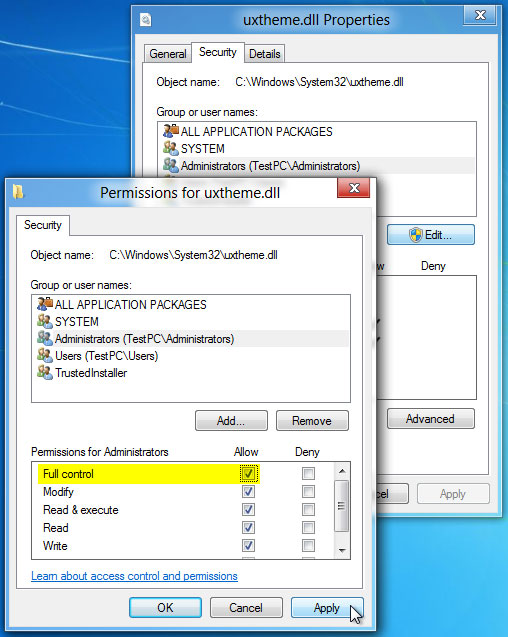
12. مراحل گذشته شامل باز کردن محاوره ای Properties فایل، از رفتن به تب امنیتی و کلیک کردن بر روی 'ویرایش'. در حال حاضر، اجازه می دهد تا شما را به تغییر مجوز دسترسی به فایل برای آنهایی که به گروه مدیران »قرار دارند. شما هم اکنون می توانید از کاربر را از لیست انتخاب کنید، و تحت اجازه ثبت، بررسی، کنترل کامل درست کنید برای به دست آوردن کامل مجوزهای دسترسی فایل.
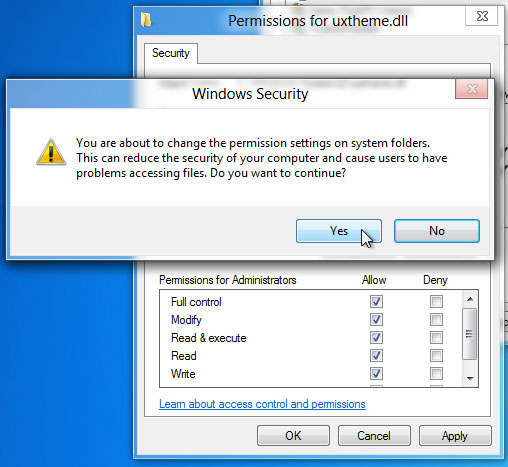
13. یک جعبه گفتگو می پاپ آپ بر روی صفحه نمایش تایید عمل است. با کلیک بر روی "بله" و به دست آوردن کنترل دسترسی به فایل کامل برای فایل داده شده.
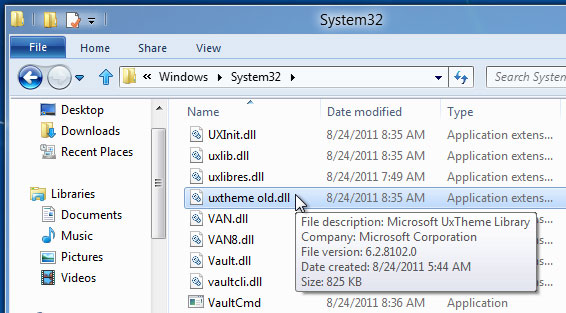
همانطور که ما از مراحل بالا را مشاهده کنید، گرفتن راه حلی برای "دسترسی ممنوع خطا 'وضعیت امکان پذیر نیست. پس از این که مالکیت فایل را حفظ کرده اند، شما می توانید تغییرات با توجه به نیازهای خود را به فایل.

- بازیابی فایل های در 550+ فرمت های از هر دستگاه ذخیره سازی به سرعت، با خیال راحت و به طور کامل.
- 3 حالت بازیابی به شما کمک کند بازیابی فایل های از دست رفته تحت شرایط مختلف
- پشتیبانی از بازیابی اطلاعات از سطل آشغال، هارد دیسک، کارت حافظه، فلش درایو، دوربین های دیجیتال و فیلمبرداری
- پیش نمایش قبل از بازیابی اجازه می دهد تا شما را به یک بهبود انتخابی
- سیستم عامل های پشتیبانی شده: ویندوز 10/8/7 / XP / ویستا، سیستم عامل Mac OS X (سیستم عامل مک ایکس 10.6، 10.7 و 10.8، 10.9، 10.10 یوسمیتی، ال کاپیتان، سیرا) بر روی مانیتور، مک بوک، مک نرم افزار و غیره
مشکلات کامپیوتر
- کامپیوتر تصادف مشکلات +
- خطا روی صفحه نمایش در Win10 +
- حل مشکل کامپیوتر +
-
- خواب معتاد کامپیوتر
- نمی شود در حالی که با استفاده از سیستم عامل های مختلف؟
- فعال کردن گزینه بازیابی
- حل "دسترسی ممنوع خطا '
- خطای حافظه پایین
- گم شده فایل های DLL
- کامپیوتر نمی خواهد تعطیل
- خطا 15 فایل یافت نشد
- فایروال کار نمی کند
- می توانید بایوس را وارد کنید
- افروختن کامپیوتر
- بوت Unmountable خطا دوره
- خطا AMD جریان سریع
- ، سر و صدای فن بیش از حد بلند، مسئله
- کلید Shift کار نمی کند
- بدون صدا در کامپیوتر
- ، نوار وظیفه ناپدید 'خطا
- کامپیوتر در حال اجرا آهسته
- کامپیوتر را ری استارت به طور خودکار
- کامپیوتر روشن نمی خواهد
- استفاده از پردازنده بالا در ویندوز
- نمی توانید به WiFi متصل
- ، هارد دیسک بد سکتور،
- هارد دیسک شناسایی نیست؟
- نمی تواند در ویندوز 10 به اینترنت متصل
- می توانید حالت Safe Mode در ویندوز 10 را وارد کنید نه






